RAS レポート
RAS のレポート機能には、14 の定義済みのレポートがあり、5 つのグループに分けられます。
-
ユーザーレポート
: このグループでは、エンドユーザーが Parallels RAS をどのように使用しているかを把握するための情報が提供されます。次のレポートが含まれます。
- ユーザーアクティビティ - システム内のすべてのユーザーが生成したすべてのセッションが示されます。レポートには各セッションの情報(アクティブ時間、アイドル時間、非接続時間など)が含まれます。
- ユーザーセッションアクティビティ - 1 つのユーザーが生成したすべてのセッションが示されます。レポートには各セッションの情報(アクティブ時間、アイドル時間、非接続時間など)が含まれます。
- 使用したデバイス(ユーザー別) - ユーザーが使用しているデバイスの情報が示されます。レポートには、デバイスベンダー、デバイスモデル、合計使用時間などの情報が含まれます。
- 使用したクライアントオペレーティングシステム(ユーザー別) 特定のユーザーが使用しているオペレーティングシステム(オペレーティングシステム、合計使用時間など)が示されます。
-
グループレポート:
このグループでは、ユーザーグループが Parallels RAS をどのように使用しているかを把握するための情報が提供されます。次のレポートが含まれます。
- グループアクティビティ - システム内のすべてのグループが生成したすべてのセッションが示されます。レポートには、アクティブ時間、アイドル時間、非接続時間などの情報が含まれます。
- グループセッションアクティビティ - システム内の 1 つのグループが生成したすべてのセッションが示されます。レポートには、グループ内の各ユーザーが生成した各セッションの情報(開始時間、終了時間、アクティブ時間、アイドル時間、非接続時間、合計時間など)が含まれます。
- 使用したデバイス(グループ別) - 特定のグループのメンバーであるユーザーが使用しているデバイスの情報が示されます。レポートには、デバイスベンダー、デバイスモデル、合計使用時間などの情報が含まれます。
- 使用したクライアントオペレーティングシステム(グループ別) 特定のグループのメンバーが使用しているオペレーティングシステム(オペレーティングシステム、合計使用時間など)が示されます。
-
デバイスレポート
: このグループでは、Parallels RAS に接続しているデバイスに関する情報が提供されます。次のレポートが含まれます。
- 使用したデバイス - システムを使用しているすべてのデバイスが示されます。レポートには、製造元、モデル、デバイスで開かれたセッション数などの情報が含まれます。
- 使用したクライアントオペレーティングシステム - システムを使用しているデバイスと、対応するオペレーティングシステムが示されます。レポートには、デバイス モデル、オペレーティング システム、デバイス数などの情報が含まれます。
- 使用した RDP バージョン - Parallels Client のバージョン、そのバージョンを使用しているデバイス、そのデバイスが使用されている数が示されます。
-
サーバーレポート
: このグループでは、Parallels RAS サーバーコンポーネントのアクティビティに関する情報が提供されます。次のレポートが含まれます。
- サーバー上のセッションアクティビティ - 特定のサーバーにおけるユーザーのセッションアクティビティが示されます。レポートには、開始時間、終了時間、アクティブ時間、アイドル時間、非接続時間などの情報が含まれます。
- サーバーヘルス(サーバー別) - 特定のサーバーの CPU および RAM の使用状況がグラフで示されます。
-
アプリケーションレポート
: このグループでは、Parallels RAS とともに使用されたアプリケーションに関する情報が提供されます。次のレポートが含まれます。
- アプリケーション使用率 - システム内で使用されたアプリケーションに関する情報が提供されます。レポートには、アプリケーション名、使用回数、アプリケーションの合計使用時間などの情報が含まれます。
注意: レポートを最初に表示するときに、信頼できるウェブサイトとして http://<サーバーのドメイン/ IP> を追加するように要求される場合があります。これは、Parallels RAS マシンの [Internet Explorer セキュリティ強化の構成] に基づいて表示されます。
RAS のレポート機能を使用するには、RAS Console で [報告] カテゴリーを選択します。
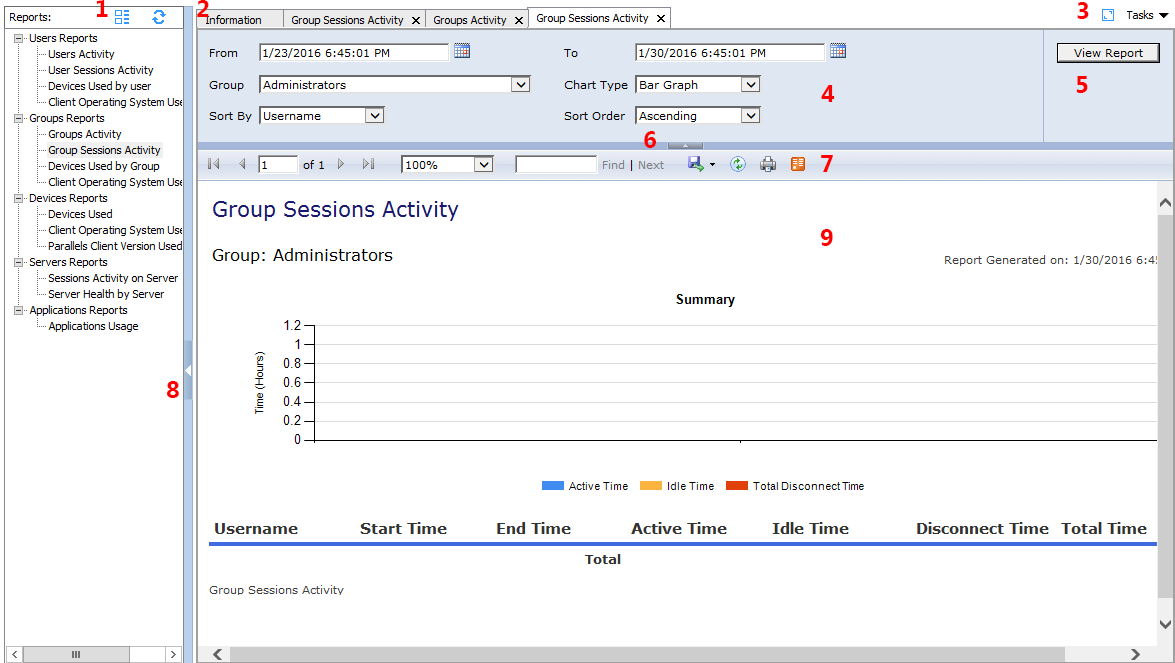
レポートインターフェイスは便利なツールで構成されており、いくつかのセクションに分割されています。詳細について、以下で説明します。
- グループノードを取り除き、下にあるレポートリストを更新します。
- 生成されたレポートはこのセクションのタブとして保持されます。タブをクリックすると、生成されたレポートが表示されます。タブをキャンセルして、レポートを閉じることもできます。
- 青のボタンを押すと、レポートインターフェイスがフルスクリーンで表示されます。また、 [タスク] ドロップダウンメニューを使用して、レポートに対して次のアクションを適用できます。 [複製する] 、 [フルスクリーンに切り替える] 、 [レポートを閉じる] 、 [その他のレポートを閉じる] 、 [右側のレポートを閉じる] 、 [すべてのレポートを閉じる] 。
- このセクションには、レポートの対象となる時間枠、チャートタイプなど、レポートに制約を適用するために使用できる引数が表示されます。これらは、選択したレポートによって異なります。
- [レポートを表示] ボタンを押すと、セクション 4 で設定した、レポートを生成するうえでの制約が適用されます。
- この矢印をクリックすると、セクション 4 と 5 が縮小されます。
- このセクションでは、レポートの更新、レポートの印刷、データフィードへのデータのエクスポート、レポートの保存(XML、CSV、PDF MHTML、TIFF、Word のいずれかの形式)ができます。
- この矢印をクリックすると、レポートリストが縮小されます。
- このセクションには、新しいレポートのダイアログや、セクション 2 で選択した古いレポートが表示されます。
注意: 注意: Parallels RAS レポートを使用するには、MS SQL Server とレポートサービスがインストールされて構成されている必要があります。
|
|
 Web フォームからご意見を送信する
Web フォームからご意見を送信する
|